Как закачать свои игры в Game Stick Lite
Game Stick Lite является развлекательным центром, в котором поместилось несколько культовых игровых приставок. Новинку можно заказать через интернет в китайских магазинах. Она может быть подключена к телевизору или ПК. Мы поможем вам подключить и добавить в память Game Stick Lite новые игры для любой консоли.
Как подключить Game Stick к телевизору
Предназначение игрового центра – запуск консольных игр на ТВ. Game Stick Lite, а также другие модели этого устройства могут быть подключены только к современным Smart TV. Внутри коробки с приставкой есть несколько элементов:
- Два беспроводных джойстика;

- Стик с флешкой SD и Bluetooth-приёмником для джойстиков;

- Провод подключения Game Stick к ТВ.
Чтобы в вашей приставке работали джойстики, необходимо в порт USB на стике (приставке) подключить приёмник, напоминающий маленькую USB-флешку. Проводами подключается только Stick к телевизору. В комплекте два провода: обязательный кабель питания с Micro-USB и удлинитель HDMI, если сам стик не получается присоединить к порту на телевизоре.
Подключите Game Stick Lite к ТВ:
- Проверьте, что в стик вставлен Bluetooth-приёмник и флешка MicroSD.

- Подключите к стику кабель питания стороной с Micro-USB.
- Вставьте Game Stick в порт HDMI телевизора.

- Другим концом кабель питания необходимо вставить в гнездо USB на задней панели ТВ.
- В главном меню Смарт ТВ при помощи пульта управления переключитесь на приставку (один из портов HDMI).
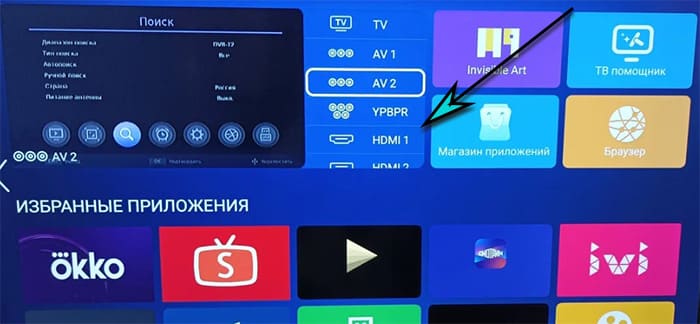
В меню телевизора найдите главный экран приставки Game Stick, в котором можно выбрать доступные консоли и игры к ним.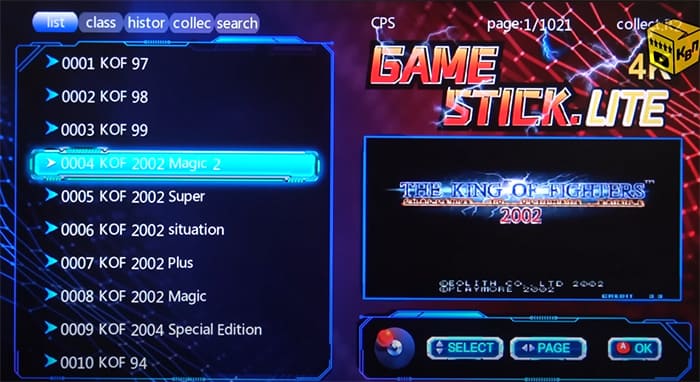 Джойстик питается мизинчиковыми батарейками (Элемент ААА).
Джойстик питается мизинчиковыми батарейками (Элемент ААА). Если он не работает, значит вы его не включили – сдвиньте переключатель на нижней стороне гейпада в другое положение.
Если он не работает, значит вы его не включили – сдвиньте переключатель на нижней стороне гейпада в другое положение.
Как добавить новые игры для Game Stick Lite
Работа с флешкой стика происходит через компьютер. Перед перезаписью, форматированием или изменением папок в ней рекомендуем скопировать содержимое MicroSD в отдельную папку на своём ПК. Для подключения понадобится кардридер для флешки, который вставляется в соответствующий порт ПК и ноутбуков. Если дома нет возможности подключить эту флешку, переходник можно приобрести в любом компьютерном магазине.
Если вам нужно добавить новые игры к уже существующим на Game Stick Lite, скачайте и добавьте их в папку Game.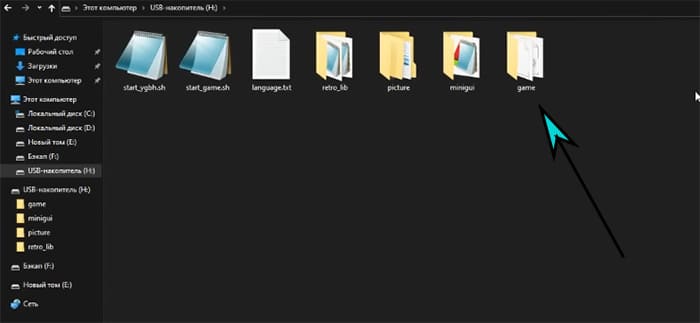 Раскрыв её, можно найти папки с названиями, соответствующие консолям: PS1, Gameboy, Sega MD и т.д.
Раскрыв её, можно найти папки с названиями, соответствующие консолям: PS1, Gameboy, Sega MD и т.д.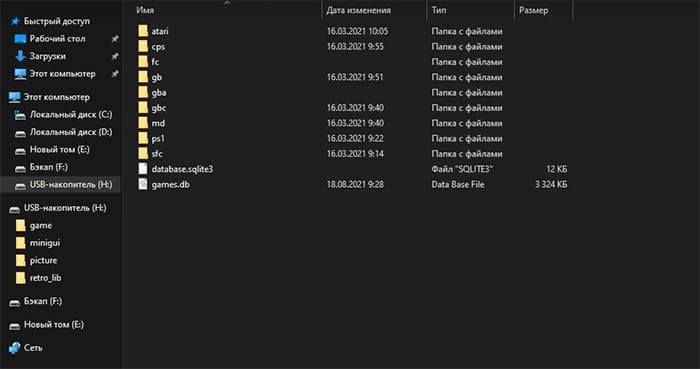 Имена платформ сокращено до нескольких букв, MD и PS1 соответствуют Сеге и Sony PlayStation 1. Папка fc наполнена играми для 8-ми битной приставки Famicom (Dendy).
Имена платформ сокращено до нескольких букв, MD и PS1 соответствуют Сеге и Sony PlayStation 1. Папка fc наполнена играми для 8-ми битной приставки Famicom (Dendy).
После загрузки файла с игрой его нужно перенести в подходящую папку на флешке. Затем флешку вставить в Game Stick и запустить приставку на телевизоре.
Как создать новую флешку с играми для Game Stick Lite
Внутри упаковки со стиком находится карта памяти на 32 Гб. Её может быть недостаточно, если вы захотите добавить несколько игр для PS1, так как их размер отличается от размера игр предыдущих поколений приставок. Для Game Stick Lite подойдёт совершенно любая флешка MicroSD, которую можно настроить при помощи архива по ссылке. Скачайте на форуме архив с конфигурационными файлами. Загрузка доступна только зарегистрированным посетителям.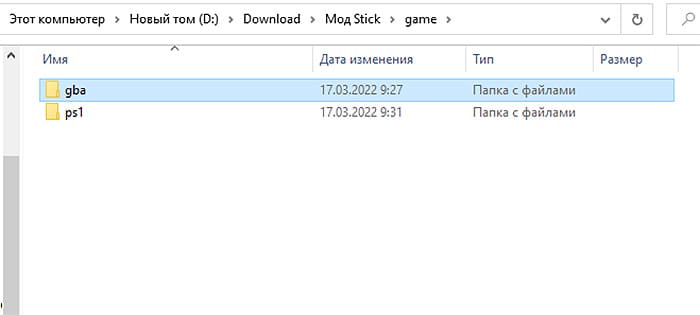
Данный архив необходимо распечатать на своём компьютере и папку с файлами перенести в пустую флешку. После этого вы сможете загружать в соответствующие папки новые игры для Game Stick Lite. В архиве недостаёт папок для некоторых приставок. Пользователь может создать их сам, назвав соответствующим именем. Игры будут работать, если соответствуют требованиям встроенного эмулятора.
Загрузка игр для Game Stick Lite
На форуме 4PDA, а также других сайтах можно найти готовые архивы с играми для стика. Они созданы одним геймером, но недостаток в том, что в таких архивах не будет ваших любимых игр. Используйте поиск и скачайте для определённой приставки архив с игрой, его требуется поместить в папку на флешке Game Stick. Чтобы игра запустилась, сравните расширение файла с другими играми. 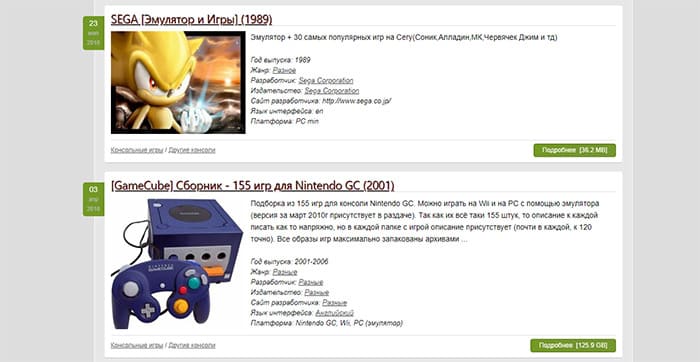
Подключив флешку к стику, в меню соответствующей консоли появится добавленная игра. Готовые архивы с играми и их названиями есть в описании видеообзоров на игровую приставку.
Game Stick Lite перестал видеть флешку после перезаписи
Бывает так, что после добавления игр или записи новой карты памяти с играми она не открывается на Game Stick. Это происходит из-за отсутствия необходимых конфигурационных файлов. Существует несколько версий стика, вы также могли скачать неподходящий архив. Немаловажным параметром для перезаписи является версия прошивки Game Stick. Обращайте на них внимание при поиске игровых архивов.
Чтобы после перезаписи вернуть флешку к рабочему состоянию, загрузите сохранённый ранее архив с данными или добавьте новый с чужими играми для Game Stick Lite.
Читайте также:
- Лучшие бесплатные игры Стим для кооперативной игры с друзьями;
- Как скачать игры на телефоне без Плей Маркета.

Почему??? Почему не получается произвести никаких изменений с файлами флешки- ни записать-ни удалить???! Сначала показывает что все получилось, но после того как флешку отключу все возвращается в первоначальное состояние!!!!